
Varmasti kun olet käynyt läpi lataa APK älypuhelimellesi, kuten apkmirrorissa voi tapahtua, olet löytänyt hyvän erilaisia versioita sen sovelluksen version, jonka haluat asentaa älypuhelimeesi. CPU: n arkkitehtuuri ja näytön DPI näkyvät APK: n eri muunnoksille, joten sinulla on epäilyksiä ladattavasta versiosta.
Juuri tästä syystä autamme sinua selvittämään tämän kysymyksen mikä on DPI-arvo älypuhelimesi näytön ja käyttämäsi prosessorin tyypin. Tällä tavoin sinulla ei enää ole vaikeuksia ladata kaikkia niitä APK: ita, jotka yleensä jaamme näiltä riveiltä ja jotka yllä mainittujen kaltaisten verkkosivustojen ansiosta voimme päivittää sovellukset uusimpiin versioihinsa.
Kuinka tietää näytön DPI-arvo
Jos et ole varma DPI-arvo seuraa näytöllä näitä yksinkertaisia vaiheita
- Asenna DPI Checker -sovellus Android-älypuhelimellasi
- Käynnistämme sovelluksen ja päänäyttö avautuu edessämme
- Napsauta samaa näyttöä ja a ponnahdusikkuna älypuhelimesi DPI: n kanssa

Mikä on DPI
DPI tarkoittaa pistettä tuumalla, käännetty espanjaksi pisteinä tuumalla, joka tunnetaan myös nimellä PPP espanjaksi, mikä on yleistä nähdä älypuhelimen eritelmissä. Tämä termi viittaa näytöllä näkyvän sisällön kokoon. Lisäksi käyttäjillä on mahdollisuus säätää näitä arvoja milloin tahansa, jolloin voimme muuttaa tapaa, jolla katsomme sisältöä.
Vaihda DPI Androidissa avulla voit hyödyntää paneelin kaikkia mahdollisuuksia, varsinkin isolla näytöllä. Tällä tavoin voimme päättää nähdä enemmän tai vähemmän sisältöä puhelimen näytöllä. Tapa muuttaa niitä on yksinkertainen, koska Android 7.0 Nougatista lähtien meillä on mahdollisuus muokata niitä laitteen asetuksista. Joten se on todella mukava vaihtoehto siinä tapauksessa.
Kuinka muuttaa DPI: tä

Puhelimen DPI: n vaihtamiseksi sinun on ensin aktivoitava kehittäjävaihtoehdot. Tämä tapahtuu siirtymällä puhelimen tieto-osion asetuksiin, joissa sinun on napsautettava puhelimen kokoamisnumeroa. Normaali asia on, että sinun on painettava noin seitsemän kertaa tätä numeroa, jotta näyttöön ilmestyy viesti, jonka mukaan kehittäjäasetukset on jo aktivoitu puhelimessa.
Kun olemme tehneet tämän, annamme nämä kehitysvaihtoehdot. Normaalisti sitä osiota, jossa DPI muutetaan, ei kutsuta. Meidän täytyy etsi nimet vähimmäisleveydeksi tai pienimmäksi leveydeksi. 360 ovat yleensä vakiona, voimme lisätä ne arvoon 411 tai 480, jos haluamme nähdä enemmän sisältöä ruudulla. Jos haluamme nähdä vähemmän, vähennämme niitä. On testattava, mikä vaihtoehto vakuuttaa sinut eniten.
Kuinka tietää älypuhelimesi prosessorin tyyppi
Täältä emme löydä tietoja yhtä helposti kuin DIP Checker -sovelluksessa, mutta löydämme muutamassa lyhyessä vaiheessa tiedämme.
- Asennamme sovelluksen Droid-laitteisto:
- Käynnistimme sen ja suuntasimme "Järjestelmä" (ylempi välilehti)
- Katsomme "CPU-arkkitehtuuri" ja "Ohjesarja"
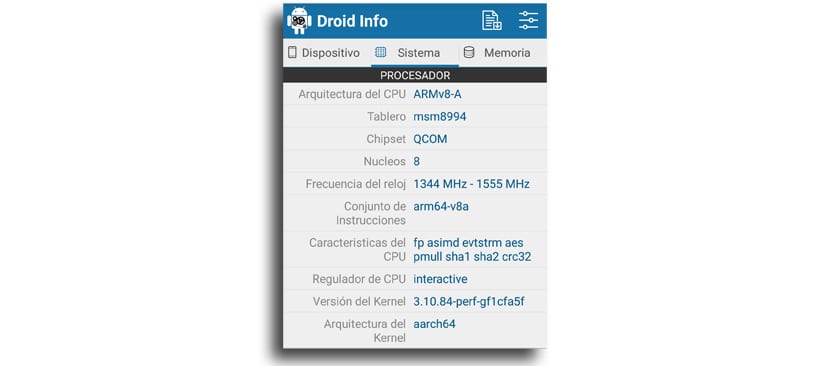
- Minun tapauksessani se on VARSI 64
Nämä ovat kolme mahdollisuutta:
- ARM: ARMv7 tai armeabi
- ARM64: 64: AArch64 tai arm64
- x86: x86 tai x86abi
Joten voit käydä läpi apkmirrorin ja ladata sopiva muunnos haluamasi sovelluksen version ilman suurempia yhteensopivuusongelmia.
Kuinka tietää, mikä prosessori minulla on matkapuhelimessani

Jos haluamme tietää älypuhelimemme käyttämän prosessorin, käytettävissä on pari tapaa, jotka ovat todella yksinkertaisia. Toisaalta voimme tarkistaa sen itse laitteesta. Monet Android-puhelimet antavat meille tämän vaihtoehdon, jos menet puhelinnumeroon (alias puhelimesta) asetuksissa. Tässä osiossa on tietoja puhelimesta, jonka joukossa on yleensä käytetty prosessori.
Lisäksi, voimme aina etsiä sen verkossa. Syötä vain puhelimesi nimi Googleen saadaksesi selville prosessori. Laitteen eritelmissä nämä tiedot näkyvät aina joko verkkosivustollamme, kun olemme puhuneet puhelimesta, tai tuotemerkin virallisilla verkkosivustoilla.
Mikä on kaikki nämä tiedot, jotka näkyvät
Voimme nähdä, että jos käytämme yllä mainitsemamme sovelluksen, monia yksityiskohtia prosessorista tulee esiin. Nämä termit ovat joskus monimutkaisia ymmärtää, etenkin käyttäjille, jotka ovat ottamassa ensimmäisiä askeleitaan tässä älypuhelinten maailmassa. Mutta ne ovat asioita, joita ei ole vaikea ymmärtää, ja siksi kerromme niistä lisää alla, jotta saat selvän käsityksen:
- Ytimet: Suorittimen ytimet ovat niitä, jotka ovat vastuussa suorittimen saamien tilausten suorittamisesta, puhelimen toimintojen suorittamisesta ja suorittamisesta koko ajan. Aiemmin löysimme itsemme useiden prosessorien kanssa, mutta sen ansiosta, että ne ovat pienempiä, useita ytimiä on nyt integroitu samaan prosessoriin. Normaali asia on, että niiden työskentelynopeus on erilainen tiettyjen ytimien tai ryhmien välillä.
- Piirisarja: Se on integroitujen piirien sarja, joka on suunniteltu suorittimen arkkitehtuurin perusteella ja joka on integroitu emolevyyn. Sen päätehtävä on suorittaa laitteistotehtäviä laitteella. Voisimme sanoa, että tässä tapauksessa se on puhelimen sydän, koska se on vastuussa tietojen keräämisestä ja lähettämisestä vastaavalle osapuolelle toiminnan tai tehtävän suorittamiseksi.
- KellotaajuusViittaa taajuuteen, jolla mainitun prosessorin muodostavat transistorit avaavat ja sulkevat sähkövirran.

CPU-Z